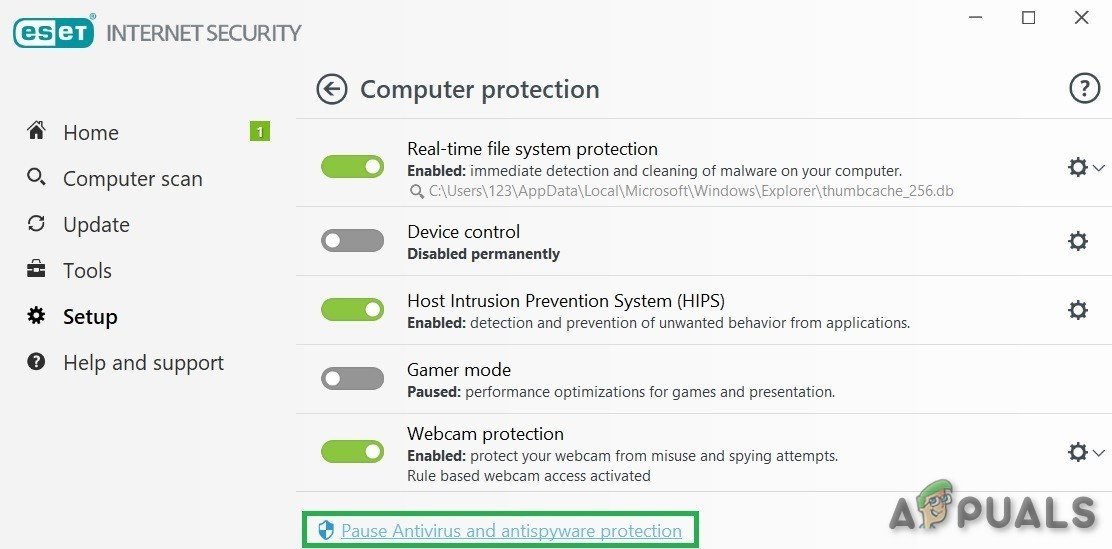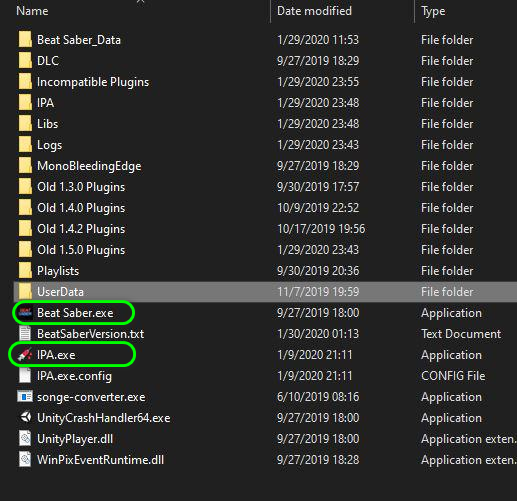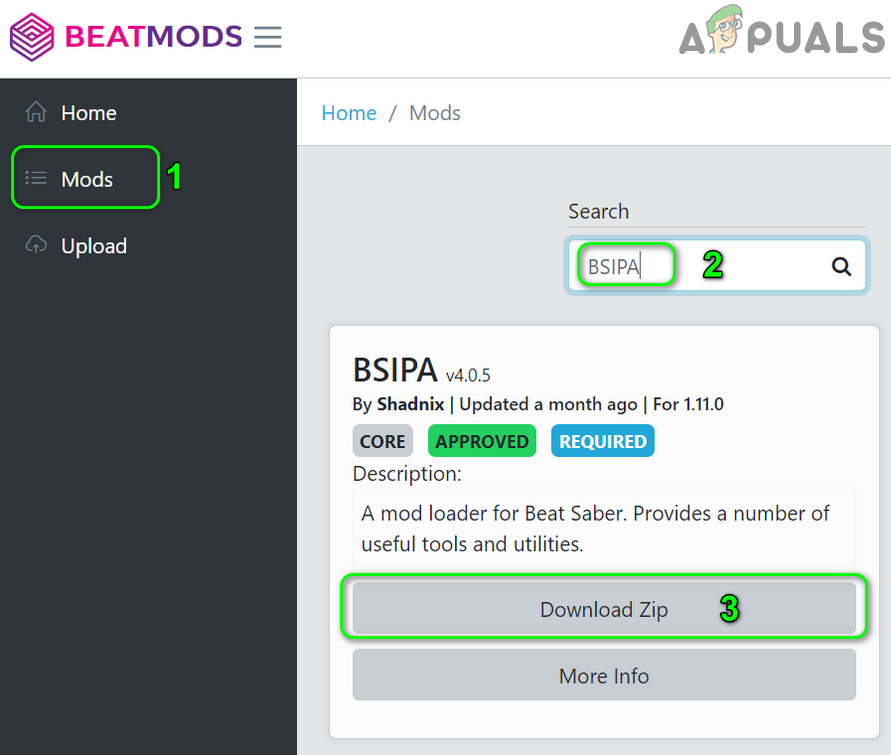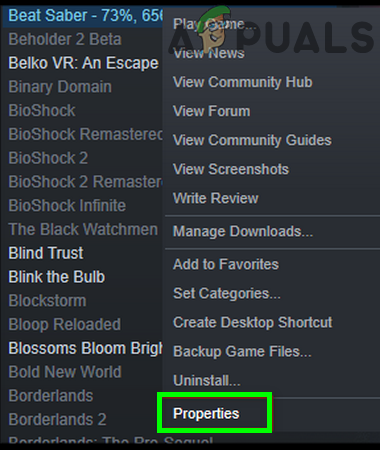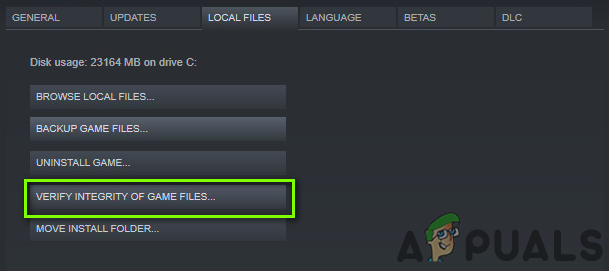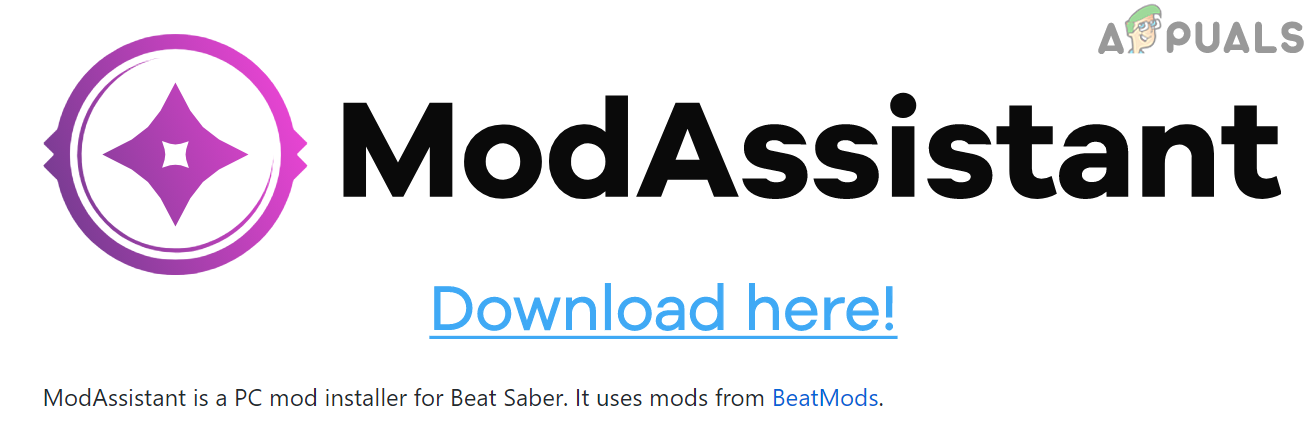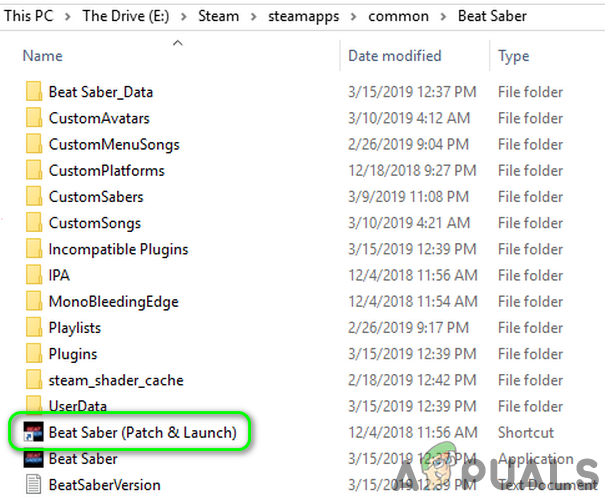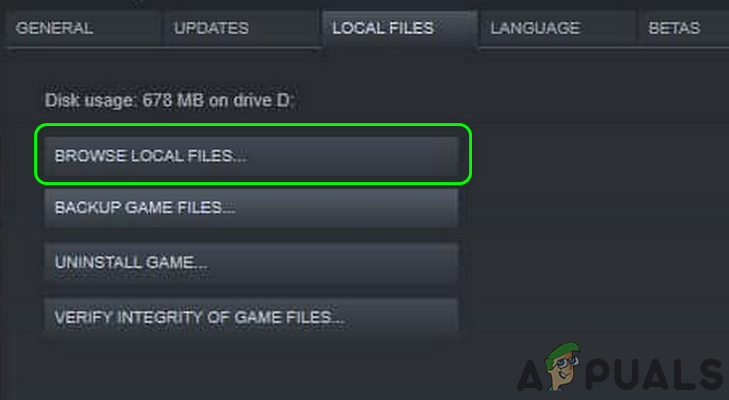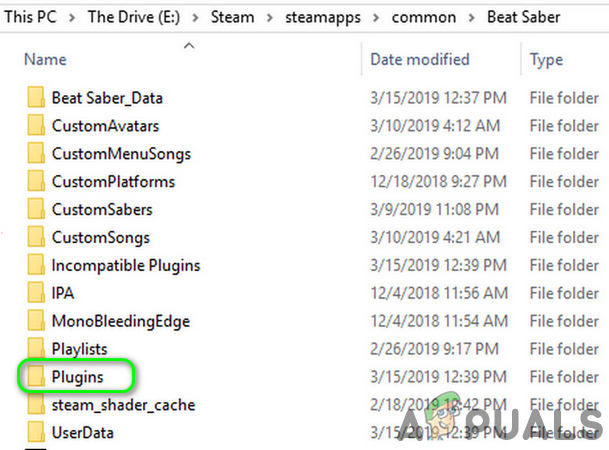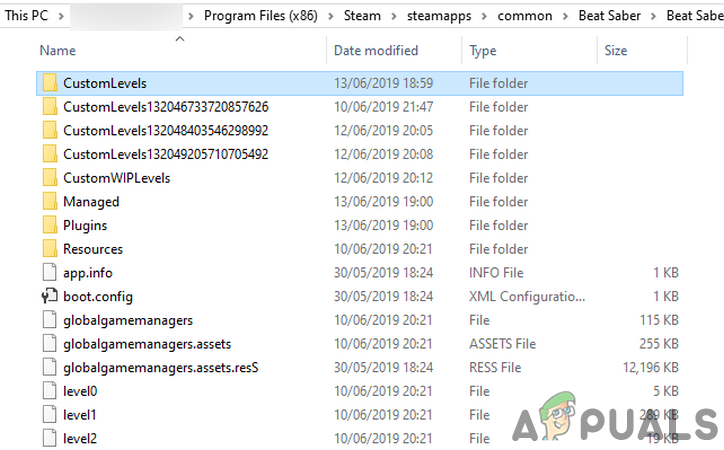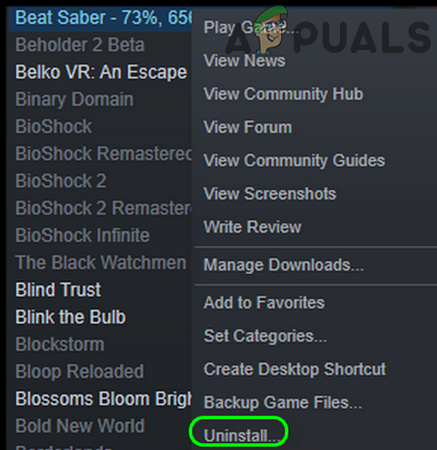फ़ायरवॉल / एंटीवायरस प्रतिबंधों के कारण मॉड बीट कृपाण के साथ काम नहीं कर सकते हैं। इसके अलावा, बीट सेबर की भ्रष्ट फाइलें या इंस्टॉलेशन भी चर्चा के दौरान त्रुटि का कारण हो सकता है।
जब उपयोगकर्ता बीट सेबर लॉन्च करता है, तो मॉड आमतौर पर काम करना बंद कर देते हैं, और गेम में कोई मॉड या कस्टम गाने नहीं दिखाए जाते हैं। बीट सेबर के अपडेट के बाद भी समस्या उत्पन्न होती है क्योंकि मॉड्स को आधिकारिक तौर पर बीट सेबर का समर्थन नहीं मिलता है

बीट सेबर काम नहीं कर रहा
बीट कृपाण को मॉड करने के समाधान के साथ आगे बढ़ने से पहले, प्रयास करें अपने चलाओ खेल के बिना mods में से कोई भी और फिर मॉड्स के साथ बीट कृपाण के एक अद्यतन के बाद समस्या उत्पन्न हुई।
समाधान 1: एंटीवायरस / फ़ायरवॉल के माध्यम से बीट सेबर संबंधित ट्रैफ़िक को अनुमति दें
आपके एंटीवायरस और फ़ायरवॉल एप्लिकेशन आपके सिस्टम और डेटा की सुरक्षा में महत्वपूर्ण भूमिका निभाते हैं। लेकिन मॉड काम करने में विफल हो सकते हैं यदि आपके सिस्टम के फ़ायरवॉल / एंटीवायरस एप्लिकेशन बीट हियर के संचालन के लिए संसाधन महत्वपूर्ण तक पहुंच को रोक रहे हैं। इस मामले में, एंटीवायरस / फ़ायरवॉल अनुप्रयोगों के माध्यम से बीट सेबर से संबंधित ट्रैफ़िक को अनुमति देने से समस्या हल हो सकती है।
चेतावनी : आप अपने जोखिम पर आगे बढ़ सकते हैं क्योंकि एंटीवायरस / फायरवाल सेटिंग्स एडिटिंग से ट्रोजन, वायरस आदि जैसे खतरों के लिए आपके सिस्टम और डेटा का खुलासा हो सकता है।
- अस्थायी रूप से अक्षम एंटीवायरस तथा फ़ायरवॉल आपके सिस्टम के अनुप्रयोग। नज़र रखना विंडोज प्रतिरक्षक और यदि यह एंटीवायरस / फ़ायरवॉल की भूमिका लेता है, तो इसे अक्षम करें।
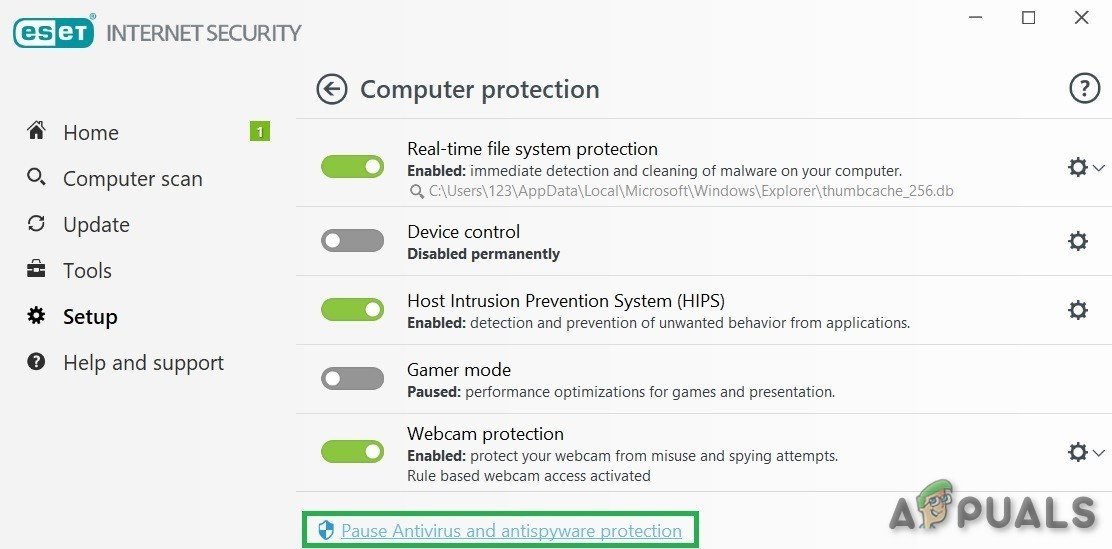
एंटीवायरस को अक्षम करें
- अब, जाँच लें कि क्या समस्या हल हो गई है। यदि ऐसा है, तो अपने एंटीवायरस / फ़ायरवॉल / विंडोज की अपवाद सूची में बीट कृपाण जोड़ें
- यदि चरण 2 पर समस्या हल नहीं हुई थी, बाहर जाएं खेल और मारो कृपाण निर्देशिका में, लॉन्च IPA.exe प्रशासनिक विशेषाधिकार के साथ, और फिर प्रक्षेपण बीट कृपाण खेल।
- अभी, बंद करे खेल और खुला ModAssistant सभी आवश्यक मॉड को स्थापित करने के लिए।
- फिर शुरू खेल और जाँच अगर mods मुद्दा हल हो गया है।
समाधान 2: मोडिंग के लिए री-पैच बीट कृपाण
मॉड बीट सेबर में काम नहीं करने से बीट सेबर के एक अस्थायी बग को पैचिंग (जो मोडिंग की अनुमति देता है) हो सकता है। त्रुटि तब हो सकती है, खासकर अगर बीट कृपाण गेम को हाल ही में अपडेट किया गया हो। इस संदर्भ में, बीट कृपाण को वापस लेने से समस्या हल हो सकती है।
- बाहर जाएं कृपाण को हराएं और सुनिश्चित करें कि इसकी कोई भी संबंधित प्रक्रिया चल रही है कार्य प्रबंधक आपके सिस्टम की
- फिर खोलें कृपाण निर्देशिका को हराया । अभी, खींचें और छोड़ें BeatSaber.exe पर फ़ाइल करें IPA.exe (लाल सिरिंज आइकन होने)।
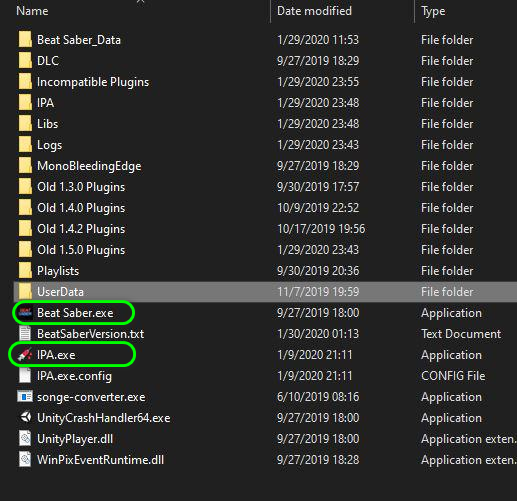
IPA.exe पर BeatSaber.exe फ़ाइल को खींचें और छोड़ें
- फिर जांचें कि बीट कृपाण ठीक काम कर रहा है या नहीं।
- अगर नहीं, बाहर जाएं कृपाण और फिर हराया BeatSaber.exe खींचें / छोड़ें पर फ़ाइल करें IPAConfig.exe ।
- अब, जांचें कि क्या बीट सेबर में मॉड ठीक काम कर रहे हैं।
- यदि वे अभी भी काम नहीं करते हैं, खुला हुआ बीट्स मोड्स वेबसाइट और के लिए खोज BSIPA ।
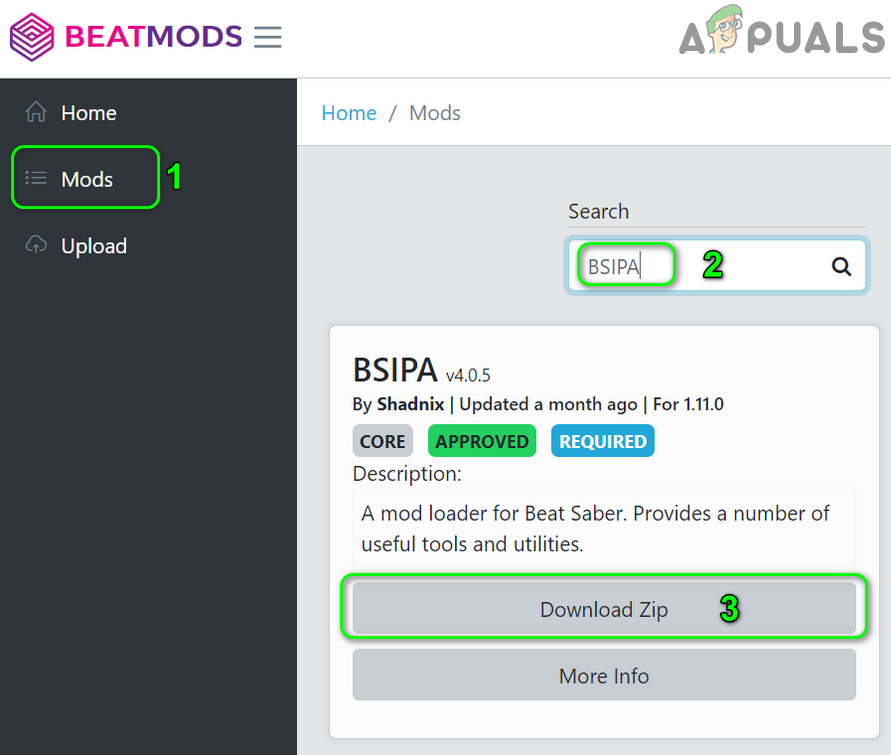
बीट्स मोड्स वेबसाइट पर बीएसआईपीए के लिए खोजें
- अब पर क्लिक करें ज़िप डाउनलोड करें और फिर डाउनलोड किए गए फ़ोल्डर की सामग्री को निकालें।
- फिर प्रतिलिपि BSIPA निकाले गए फ़ोल्डर की सामग्री कृपाण निर्देशिका को हराया ।
- अभी, खींचें और छोड़ें BeatSaber.exe पर फ़ाइल करें BSIPA.exe ।
- फिर प्रक्षेपण कृपाण मारो और जांचें कि क्या यह ठीक काम कर रहा है।
समाधान 3: मारो कृपाण की खेल फ़ाइलों की सत्यनिष्ठा सत्यापित करें
कई कारकों जैसे अचानक बिजली की विफलता आदि के कारण एक एप्लिकेशन / गेम की फाइलें भ्रष्ट हो सकती हैं। बीट सेबर के मामले में, यदि आप मॉड्स का उपयोग कर रहे हैं तो गेम फ़ाइलों के भ्रष्टाचार से इंकार नहीं किया जा सकता है। इस सन्दर्भ में, खेल फ़ाइलों की अखंडता की पुष्टि (जो बीट सेबर के किसी भी भ्रष्टाचार और संगतता के मुद्दों को नियंत्रित करेगा) समस्या को हल कर सकता है।
- प्रक्षेपण भाप और फिर खेल की लाइब्रेरी में, दाएँ क्लिक करें पर कृपाण मारो ।
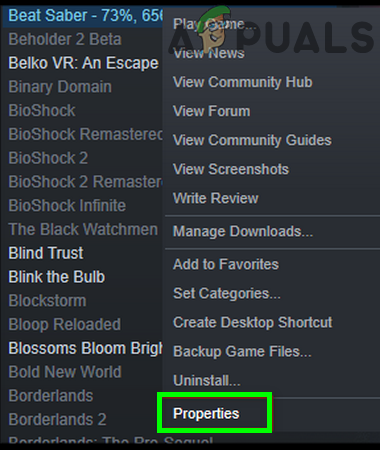
स्टीम में बीट कृपाण के खुले गुण
- अब पर क्लिक करें गुण और फिर नेविगेट को स्थानीय फ़ाइलें टैब।
- इसके बाद के बटन पर क्लिक करें गेम फ़ाइलों की सत्यनिष्ठा सत्यापित करें ।
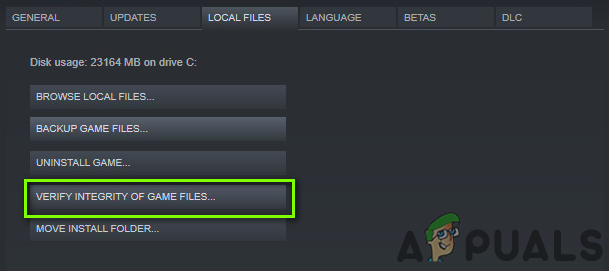
गेम फ़ाइलों की सत्यनिष्ठा सत्यापित करें
- अब, बीट सेबर की फ़ाइलों की सत्यापन प्रक्रिया के पूरा होने की प्रतीक्षा करें।
- फिर फिर से लॉन्च स्टीम और चेक करें कि बीट कृपाण ठीक काम कर रहा है (बिना मॉड्स के)।
- अभी डाउनलोड का नवीनतम संस्करण मॉड असिस्टेंट और फिर प्रक्षेपण यह।
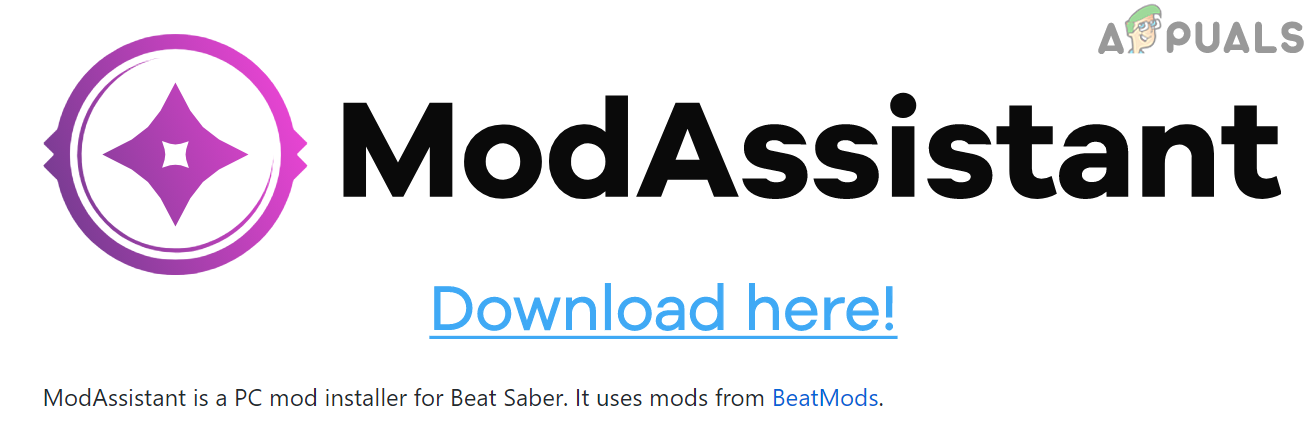
बीट कृपाण के मॉड सहायक डाउनलोड करें
- अब आवश्यक मॉड स्थापित करें और फिर लॉन्च करें कृपाण मारो ।
- अभी बाहर जाएं कृपाण को हराया और फिर इसे फिर से लॉन्च करें। फिर जाँच अगर बीट कृपाण ठीक काम कर रहा है।
- अगर नहीं, बाहर जाएं कृपाण मारो और करने के लिए नेविगेट कृपाण मारो निर्देशिका, खुला कृपाण पैच, और लॉन्च मारो ।
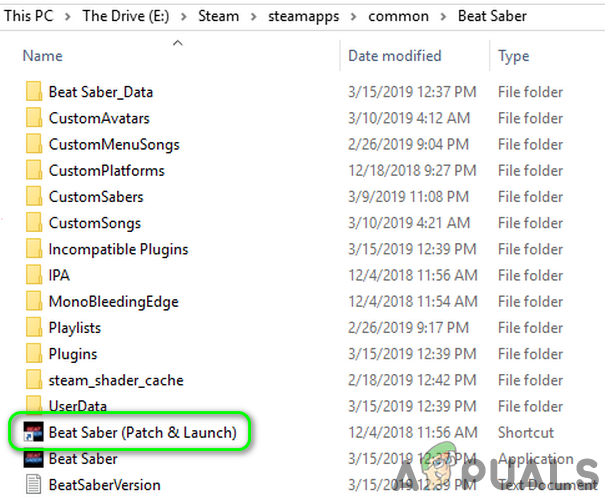
बीट सबर्स पैच खोलें और लॉन्च करें
- अब, लॉन्च करें भाप तथा कृपाण मारो यह जांचने के लिए कि क्या मोड समस्या हल हो गई है।
- अगर नहीं, बाहर जाएं कृपाण और भाप मारो और डाउनलोड और स्थापित करें कृपाण आईपीए मारो ।
- अब खींचें और छोड़ें BeatSaber.exe सेवा BSIPA.exe ।
- अभी, प्रक्षेपण स्टीम और बीट कृपाण यह जांचने के लिए कि क्या मॉड ठीक काम कर रहे हैं।
समाधान 4: बीट कृपाण के लिए मॉड सहायक को पुनर्स्थापित करें
यदि बीट सेवर को हाल ही में अपडेट किया गया है, तो मॉड का मुद्दा उठ सकता है, और जो मॉड आप उपयोग कर रहे हैं वह नवीनतम संस्करण के साथ संगत नहीं है। इस संदर्भ में, मोड सहायक (फिर से) के माध्यम से मॉड को स्थापित करने से समस्या का समाधान हो सकता है।
- बाहर जाएं सेवर को हराएं और सुनिश्चित करें कि इसकी कोई भी संबंधित प्रक्रिया आपके सिस्टम के टास्क मैनेजर में चल रही है।
- अभी, प्रक्षेपण स्टीम और फिर खेल की लाइब्रेरी में, राइट-क्लिक करें कृपाण मारो ।
- अब पर क्लिक करें गुण और फिर नेविगेट को स्थानीय फ़ाइलें टैब।
- इसके बाद के बटन पर क्लिक करें स्थानीय फ़ाइलें ब्राउज़ करें और फिर वापस ऊपर सेवर को हराया एक सुरक्षित स्थान पर फ़ोल्डर।
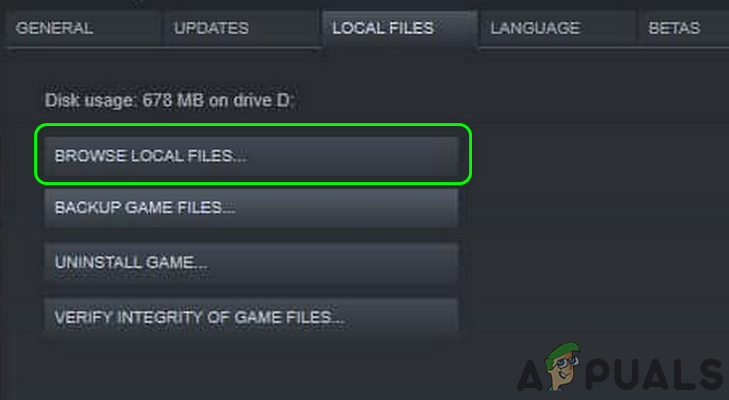
बीट सेवर की स्थानीय फ़ाइलें ब्राउज़ करें
- अभी, हटाना प्लग-इन बीट कृपाण की स्थापना निर्देशिका में फ़ोल्डर।
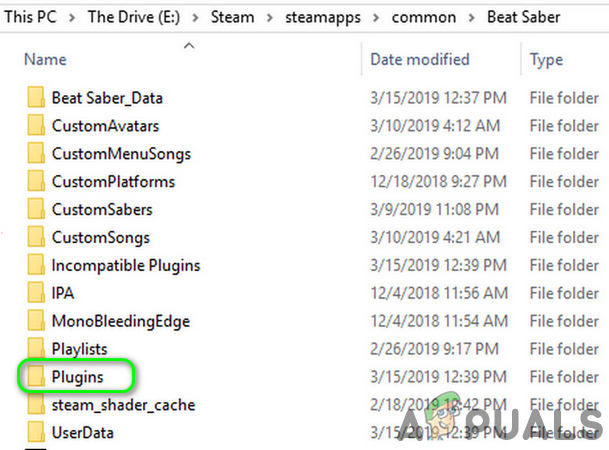
बीट कृपाण के प्लगइन्स फ़ोल्डर को हटा दें
- फिर, बाहर जाएं द बीट सेबर एंड स्टीम। इसके अलावा, सुनिश्चित करें कि कोई बीट सेबर या स्टीम संबंधित प्रक्रिया में नहीं चल रहा है कार्य प्रबंधक आपके सिस्टम की
- फिर दोहराना चरण 1 से 3 खोलने के लिए स्थानीय फ़ाइलें स्टीम में बीट कृपाण का टैब।
- अब पर क्लिक करें गेम फ़ाइलों की सत्यनिष्ठा सत्यापित करें बटन और फिर प्रक्रिया के पूरा होने की प्रतीक्षा करें।
- अभी डाउनलोड का नवीनतम संस्करण मॉड असिस्टेंट और फिर इसका उपयोग करें mods स्थापित करें ।
- अभी प्रक्षेपण कृपाण और फिर हराया बंद करे यह।
- एक बार फिर, प्रक्षेपण कृपाण मारो और जांचें कि क्या यह ठीक काम कर रहा है।
- यदि नहीं, तो दोहराएं चरण 1 से 8 सेवा गेम फ़ाइलों की वफ़ादारी सत्यापित करें ।
- अभी, बाहर जाएं कृपाण और भाप मारो। इसके अलावा, सुनिश्चित करें कि कोई स्टीम या बीट सेबर संबंधित प्रक्रिया में नहीं चल रहा है कार्य प्रबंधक आपके सिस्टम की
- फिर खुला हुआ की स्थापना निर्देशिका कृपाण मारो ।
- अभी हटाना सेवर को हराया फ़ोल्डर और फिर प्रतिलिपि फ़ोल्डर का बैकअप लिया गया चरण 4 इस स्थान पर।
- दोहराना चरण 9 और फिर जांचें कि क्या बीट कृपाण मॉड्स के मुद्दे से स्पष्ट है।
समाधान 5: बीट कृपाण को पुनर्स्थापित करें
यदि आपके लिए कुछ भी काम नहीं किया गया है, तो मॉड का मुद्दा बीट सेबर की भ्रष्ट स्थापना का परिणाम हो सकता है। इस संदर्भ में, बीट कृपाण को पुन: स्थापित करने से समस्या हल हो सकती है।
- प्रक्षेपण भाप तथा दाएँ क्लिक करें पर कृपाण मारो खेल के पुस्तकालय में।
- अब सेलेक्ट करें गुण और फिर में नेविगेट करें स्थानीय फ़ाइलें टैब।
- फिर बैकअप CustomLevel फ़ोल्डर (स्टीमपुलेट्स में स्थित> स्टीमअप्स आम बीट कृपाण बीट कृपाण_डाटा)
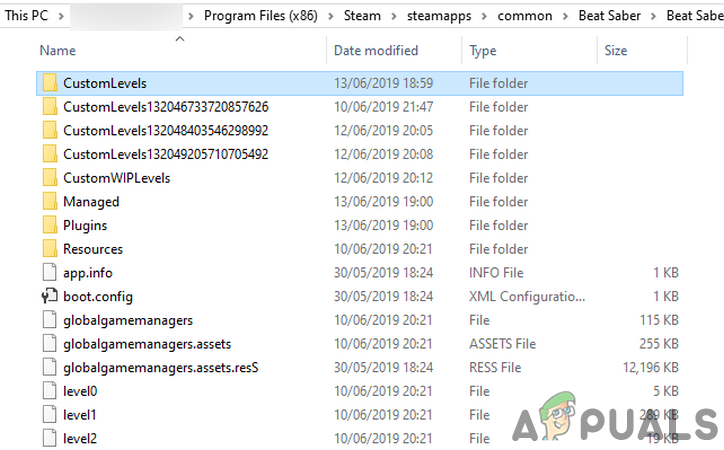
बैकअप कस्टम स्तर फ़ोल्डर
- इसके अलावा, निम्न फ़ोल्डरों का भी बैकअप लें:
PlayDists UserData favourite.congs.cfg उपयोगकर्ताडता reviewSongs.json उपयोक्ता
- अब में स्विच करें स्टीम विंडो तथा दाएँ क्लिक करें पर कृपाण मारो खेल की लाइब्रेरी में (बीट कृपाण की स्थापना पथ के पते पर ध्यान दें)।
- फिर पर क्लिक करें स्थापना रद्द करें तथा रुको बीट कृपाण की स्थापना रद्द करने के लिए।
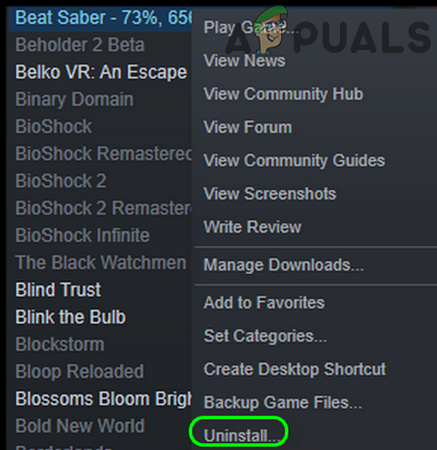
बीट सबर्स की स्थापना रद्द करें
- पुनर्प्रारंभ करें आपके सिस्टम और, पुनः आरंभ करने पर, अपने सिस्टम के फ़ाइल एक्सप्लोरर को लॉन्च करें।
- नेविगेट बीट सेबर की स्थापना निर्देशिका (चरण 4 में उल्लेखित) और हटाना कृपाण फ़ोल्डर को हराया ।
- प्रक्षेपण भाप तथा बीट कृपाण को पुनर्स्थापित करें ।
- अभी प्रक्षेपण कृपाण (mods के बिना) मारो और देखो कि यह ठीक काम करता है। यदि सब कुछ जगह में है, तो खेल बंद करें।
- अभी, डाउनलोड का नवीनतम संस्करण मॉड असिस्टेंट और फिर mods स्थापित करने के लिए इसका उपयोग करें।
- बीट सेबर को फिर से शुरू करें और देखें कि क्या मॉड्स उम्मीद के मुताबिक काम कर रहे हैं।
अगर आपके लिए अभी तक कुछ भी काम नहीं किया है, तो रुको जब तक आपके आवश्यक मोड बीट कृपाण के अद्यतन संस्करण के साथ संगत होने के लिए अपडेट किए जाते हैं। यदि आप बीट सेबर के पुराने संस्करण पर वापस लौट सकते हैं, तो बीट सेबर के पुराने संस्करण का प्रयास करें। इसके अलावा, जाँच करें कि क्या आप समस्या से छुटकारा पा सकते हैं कस्टम यूआई मॉड सहायक के साथ।
टैग कृपाण मारो 5 मिनट पढ़े